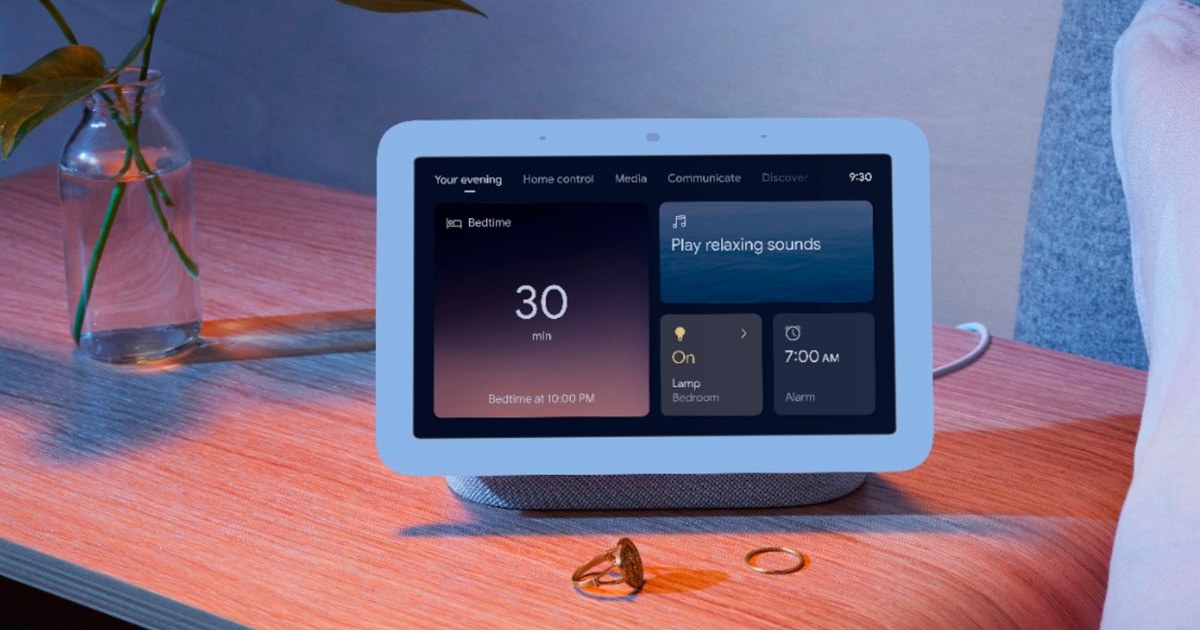Восстановление заводских настроек Google Nest Hub — это не то, что вы будете делать очень часто. На самом деле, большинство людей, вероятно, никогда не столкнется с причиной для сброса своего Nest Hub. Но если у вас возникли проблемы с вашим устройством или вы собираетесь его продать, то вы будете рады узнать, что Google предлагает вам простой способ выполнить эту задачу.
Вот описание того, как восстановить заводские настройки Google Nest Hub, а также несколько причин, по которым вам может понадобиться это сделать.
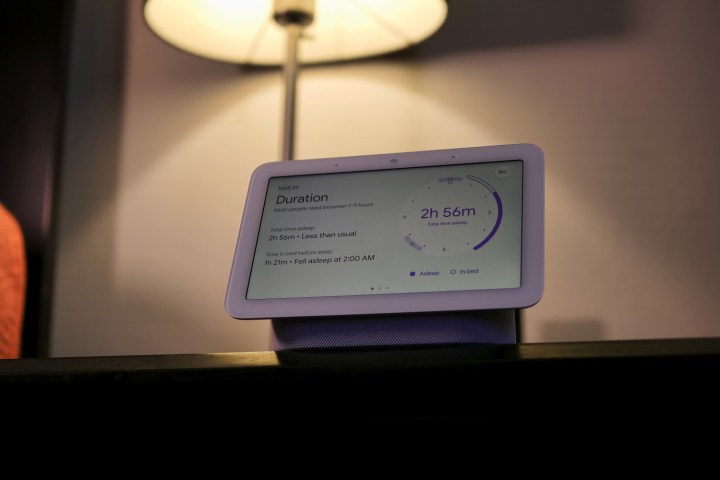
Джон Веласко / Digital Trends
Причины сброса
Есть несколько причин, по которым человек может захотеть восстановить заводские настройки своего Google Nest Hub. Возможно, наиболее очевидным является то, что они собираются перейти на Google Nest Hub Max, и их Nest больше не нужен. Сброс к заводским настройкам позволит вам продать старый концентратор или передать его другу или члену семьи без привязки вашей учетной записи к этому устройству.
Другая причина сброса связана с безопасностью. Учитывая, сколько утечек данных и взломов устройств было в новостях за последний год, понятно, что вы можете опасаться любого устройства, которое потенциально может быть взломано или которое может иным образом поделиться вашими данными. Сброс до заводских настроек концентратора сотрет всю вашу информацию с устройства.
Вы также можете выполнить сброс, если постоянно сталкиваетесь с техническими проблемами. Если устройство работает со сбоями, например, если вы не отвечаете на вопросы или не подключаетесь к сети Wi-Fi, возможно, вам поможет старый добрый сброс настроек к заводским.

Джон Веласко / Digital Trends
Готово, установить, сбросить
К сожалению, вы не можете использовать приложение или голосовое управление для сброса настроек Google Nest Hub, но есть простая альтернатива. Чтобы перезагрузить Google Nest Hub, все, что вам нужно сделать, это нажать и удерживать обе кнопки регулировки громкости с правой стороны (задняя часть экрана) в течение 10 секунд двумя пальцами. Это единственный шаг. Устройство автоматически перезагрузится, и все готово. Если вы никогда не помните, как это сделать, вы можете просто сказать: «Привет, Google, сброс настроек», и помощник расскажет вам, как выполнить сброс настроек.
Рекомендации редакции
Нажмите здесь, чтобы узнать больше новостей